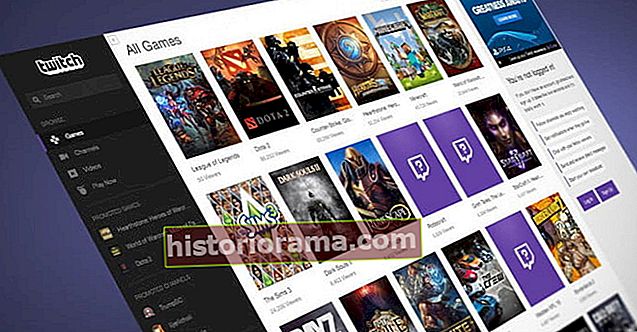Carlos Vega \ Digital Trends Du kan bli overrasket over hvor mye produktivitet du kan få ut av en iOS-enhet med noen av appene som finnes i App Store. Enten du jobber med dokumenter, presentasjoner eller til og med designprosjekter, er en av tingene du vil gjøre, å installere favorittskrifttypene dine. Du tror kanskje du bare kan gjøre dette på en stasjonær eller en bærbar datamaskin, men faktisk kan du også installere skrifter på iPad eller iPhone. Vi viser deg hvordan du gjør dette ved å bruke en app som heter AnyFont.
Carlos Vega \ Digital Trends Du kan bli overrasket over hvor mye produktivitet du kan få ut av en iOS-enhet med noen av appene som finnes i App Store. Enten du jobber med dokumenter, presentasjoner eller til og med designprosjekter, er en av tingene du vil gjøre, å installere favorittskrifttypene dine. Du tror kanskje du bare kan gjøre dette på en stasjonær eller en bærbar datamaskin, men faktisk kan du også installere skrifter på iPad eller iPhone. Vi viser deg hvordan du gjør dette ved å bruke en app som heter AnyFont.
AnyFont

AnyFont lar deg installere skrifttyper i TrueTypeFont (.ttf), OpenTypeFont (.otf) eller TrueType Collection (.ttc) format på din iPhone eller iPad. Fonter kan brukes i kontorapper som Microsoft Office eller iWork og til og med designapper. AnyFont koster 1,99 dollar i Apple App Store, og det er veldig enkelt å bruke.
App Store
Importerer skriftene dine til AnyFont
Forrige Neste 1 av 6 Carlos Vega \ Digital Trender
Carlos Vega \ Digital Trender 
 Carlos Vega \ Digital Trender
Carlos Vega \ Digital Trender  Carlos Vega \ Digital Trender
Carlos Vega \ Digital Trender  Carlos Vega \ Digital Trender
Carlos Vega \ Digital Trender  Carlos Vega \ Digital Trender
Carlos Vega \ Digital Trender La oss ta en titt på hvordan du installerer skrifttyper på iPad eller iPhone med AnyFont. Vi importerer og installerer en skrift som heter Archistico.
- Først kan du lagre alle skriftene du vil ha i skylagring, så for dette eksemplet bruker vi Dropbox. Når du har lagret fontfilen din på skylagring, er du klar til å installere den.
- I Dropbox (eller annen skylagring) trykker du på fontfilen (for dette eksempelet Archistico_Simple.ttf).
- Trykk på ellipsis øverst til høyre hjørne og velgEksport.
- Velg Openn ipå iOS-menyen.
- Trykk på Importer med AnyFont i listen over apper.
AnyFont åpnes nå, og du kan se skrifttypen din i listen.
Installere skriftene dine i iOS
Forrige Neste 1 av 7 Carlos Vega \ Digital Trender
Carlos Vega \ Digital Trender  Carlos Vega \ Digital Trender
Carlos Vega \ Digital Trender  Carlos Vega \ Digital Trender
Carlos Vega \ Digital Trender  Carlos Vega \ Digital Trender
Carlos Vega \ Digital Trender  Carlos Vega \ Digital Trender
Carlos Vega \ Digital Trender  Carlos Vega \ Digital Trender
Carlos Vega \ Digital Trender  Carlos Vega \ Digital Trender
Carlos Vega \ Digital Trender - Trykk på fontfilen din i AnyFont.
- Trykk på Aa ikon.
- Trykk på Installere øverst til høyre.
- Trykk på Neste øverst til høyre.
- Du vil da motta en "samtykke" -melding som forteller deg at denne konfigurasjonsprofilen vil installere denne fonten. Trykk på Neste.
- Trykk på Installere en gang til.
- Trykk på Ferdig og du er ferdig.
Hvor er alle skriftene dine installert?
Forrige Neste 1 av 3 Carlos Vega \ Digital Trender
Carlos Vega \ Digital Trender  Carlos Vega \ Digital Trender
Carlos Vega \ Digital Trender  Carlos Vega \ Digital Trends Følg disse trinnene hvis du vil se alle skriftene som er installert på enheten din, eller hvis du vil slette en skrift.
Carlos Vega \ Digital Trends Følg disse trinnene hvis du vil se alle skriftene som er installert på enheten din, eller hvis du vil slette en skrift. - Trykk påInnstillinger,
- Gå deretter til Generell,
- Bla ned til Profiler.
Velge de nye skriftene i en app

 Hvis du jobbet med, si på en PowerPoint, må du lukke appen for å se eventuelle nylig installerte skrifter.
Hvis du jobbet med, si på en PowerPoint, må du lukke appen for å se eventuelle nylig installerte skrifter. - Dobbeltklikk på hjemmeknappen for å se alle de åpne appene dine.
- Sveip til venstreog rett til du finner appen der du vil bruke de nye skriftene.
- Sveip opp for å lukke appen.
- Åpne appen igjen.
- Nå kan du se Archistico er oppført under ‘IOS-skrifter’ seksjon.
Ikke bare fungerer AnyFont for Microsoft Office, men også Apples iWork- og designapper som Pixelmator. Så der har du det. En veldig nyttig app som tar produktiviteten på iOS til neste nivå.